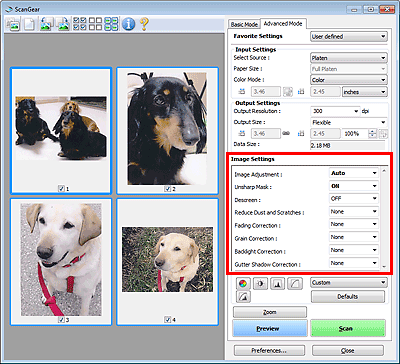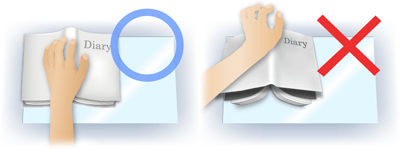解決方案
IMPORTANT
- 請勿將這些功能應用至沒有網紋、髒點/刮痕或褪色的影像。影像色調可能反而受到影響。
- 影像校正結果可能不會反映到預覽影像之中。
REFERENCE
- 可選設定因色彩模式設定而異。
- 當使用「影像設定」時,掃描可能比通常需要更長時間。
「影像設定」允許您設定下列選項︰
REFERENCE
設定選項因「選擇來源」是「原稿平台」或「影片」而異。
當設定了「影像調整」時,影像指定部分的亮度將被優化。影像可以根據自動檢測的文件類型或指定的文件類型進行調整。調整的結果將反映在全部影像中。
不應用影像調整。
透過自動檢測文件類型應用影像調整。建議一般選擇此設定。
應用適合相片和影片的影像調整。
應用適合雜誌的影像調整。
應用適合文字檔案的影像調整。
IMPORTANT
- 您可以在預覽後設定「影像調整」。
- 當在「喜好設定」的「色彩設定」標籤上選擇「推薦」時,您可以獲得此設定。
REFERENCE
- 當「選擇來源」設定為影片時,只可選擇「相片」或「無」。
- 如果選擇「自動」不能恰當調整影像,請指定文件類型。
- 由於設定了「影像調整」,原始影像的色調可能發生變化。出現這種情況,將「影像調整」設定為「無」。
使用此功能減少雙面文件的透視陰影或在掃瞄時增亮再生紙及其他彩色紙的基色。
透視陰影不會被降低。
選擇此項目以減少雙面文件的透視陰影或增亮基色。建議一般選擇此設定。
IMPORTANT
當在「喜好設定」的「色彩設定」標籤上選擇「推薦」並在「影像調整」中選擇了「文件或雜誌」時,可以設定「減少透視陰影」。
當其設定為「開啟」時,將加粗主體的輪廓,使影像更為清晰。
列印的相片和圖像顯示為精細的點的集合。當掃描以精細的點列印出的相片或圖像時,出現的不規則的層次或條紋圖案稱為「網紋」。去除網紋是降低網紋效果的功能。
REFERENCE
- 即使去除網紋設定為「開啟」,如果「模糊遮罩」設定為「開啟」,可能還是會出現某些網紋效果。出現這種情況,將「模糊遮罩」設定為「關閉」。
- 選擇「基本模式」標籤的「選擇來源」中的「雜誌(彩色)」可以獲得與「進階模式」標籤的去除網紋設定為「開啟」一樣的效果。
掃描的相片可能含有由髒點和刮痕導致的白點。使用此功能降低這些雜訊。
髒點和刮痕不會被減少。
選擇此選項減少較小的髒點和刮痕。大的髒點和刮痕可能仍然存在。
建議一般選擇此設定。
選擇此選項減少較大的髒點和刮痕。但是,降低處理可能留下痕跡,還可能消除影像的精細部分。
IMPORTANT
REFERENCE
髒點和刮痕不會被移除。
選擇此選項移除較大的髒點和刮痕。大的髒點和刮痕可能仍然存在。
建議一般選擇此設定。
選擇此選項移除較小的髒點和刮痕。當移除較大的髒點和刮痕後,可能留下移除操作的痕跡。
IMPORTANT
- 當掃描黑白影片時,此設定不能使用。
- 如果掃描區域太少或髒點和刮痕位於影像的上下邊緣,則可能無法被移除。
REFERENCE
當解析度設定為 4801 dpi 或更高並勾選了「移除髒點和刮痕」核取方塊時,掃描將耗費更長時間。此外,掃描前請確保硬碟中有足夠空間。
使用此功能校正由於時間或色偏造成的相片或影片褪色。「色偏」是指由於天氣或周圍濃烈的顏色而使一種特定的顏色影響到整張圖片的現象。
不會應用褪色校正。
選擇此選項校正小範圍的褪色和色偏。
建議一般選擇此設定。
選擇此選項校正大範圍的褪色和色偏。它將影響影像的色調。
IMPORTANT
- 您可以在預覽後設定「褪色校正」。
- 當在「喜好設定」的「色彩設定」標籤上選擇「推薦」時,您可以獲得此設定。
- 如果掃描區域很小,褪色校正可能不起作用。
使用此功能降低高速拍攝的相片或感光影片中的粒子(粗糙點)。
粒子不會被降低。
當相片有輕微粒子時,選擇此選項。
建議一般選擇此設定。
當相片有大量粒子時,選擇此選項。它將影響影像的層次和清晰度。
IMPORTANT
使用此功能校正背光拍攝的相片或影片。
當您更改「背光校正」設定時,結果將反映到預覽影像中。
不會應用背光校正。
稍微背光時,選擇此選項進行校正。它不會影響影像的對比度。
建議一般選擇此設定。
完全背光時,選擇此選項進行校正。它將影響影像的對比度。
IMPORTANT
- 您可以在預覽後設定「背光校正」。
- 當在「喜好設定」的「色彩設定」標籤上選擇「推薦」時,您可以獲得此設定。
- 當在IJ Scan Utility的「設定」(ScanGear)對話方塊中勾選了「啟用大影像掃描」核取方塊時,此設定不能使用。
- 如果掃描區域很小,背光校正可能不起作用。
REFERENCE
當應用背光校正時,可能出現雜訊圖案。應用「粒子校正」並將「模糊遮罩」設定為「關閉」時可能會降低雜訊圖案。
使用此功能校正掃描展開的書頁時裝訂線處出現的陰影。
當您在預覽影像中設定了「裝訂邊陰影校正」時,結果得到反映。在掃描前預覽此效果,因為結果會因文件的類型和按壓程度而異。
不會校正由紙張捲曲導致的文字/線條不清晰或模糊。
不校正裝訂陰影。
當選擇「中」導致校正效果太強時,選擇此選項。
建議一般選擇此設定。
當選擇「中」導致校正效果太弱時,選擇此選項。
IMPORTANT
- 請勿在原稿平台上放置重於 4.4 lbs (2.0 kg)的物體。此外,按壓文件的力也不要超過 4.4 lbs (2.0 kg)。如果用力按壓,掃描器可能無法正常操作或原稿平台可能受損。
- 將文件與原稿平台的邊緣對齊。否則,陰影無法正確校正。
- 因文件而異,可能無法正確校正陰影。如果紙張背面不是白色,陰影可能無法被正確檢測或根本無法被檢測。
- 掃描時,按壓書脊的力度與預覽掃描時一致。如果裝訂部分不平整,陰影將無法正確被檢測。
REFERENCE
- 當由於周圍光線進入文件與原稿平台間的空隙而導致掃描結果出現白點、條紋或有色圖案時,請用黑布蓋住文件。
- 如果陰影未被正確校正,調整預覽影像的裁切畫格(掃描區域)。
此功能允許您根據影片調整曝光資料。
當未勾選此核取方塊時,本機根據影片的裁切區域中的色彩濃度自動設定最佳曝光資料(每個 RGB 通道的曝光等級和補償等級)。
如果您要使用應用程式在掃描影像後調整影像或以曝光不足或過度曝光效果掃描影像時,勾選此核取方塊。
勾選此核取方塊後,您可以用 1 % 的增量在 50 % 至 200 % 間調整。
IMPORTANT
當應用了「套用色調值到所有畫格」/「套用色調值到所有裁切」時,此設定不能使用。
REFERENCE
- 基本模式下不能使用手動曝光。要更改曝光,在「進階模式」標籤上選擇「手動曝光」核取方塊,然後調整曝光值並掃描。
- 當未勾選此核取方塊時,曝光根據影片自動設定為最佳曝光,因此掃描耗時因影片而異。
「所有畫格」顯示在縮圖中,「所有裁切」顯示在全螢幕檢視中。
按[套用]將選擇的影片畫格或裁切畫格選定部份的色彩調整資料反映到其他畫格中。色彩調整資料將應用到之後的掃描中。在按「重設」前一直有效。
當您想要掃描同一天同一地點以同一色調拍攝的相片的影片時,此功能非常有效。
設定為「開」,在掃描時提高影像畫質並降低雜訊。
IMPORTANT
- 因影片類型而定,可能無法更改影像畫質。
- 當應用了「套用色調值到所有畫格」/「套用色調值到所有裁切」時,此設定不能使用。